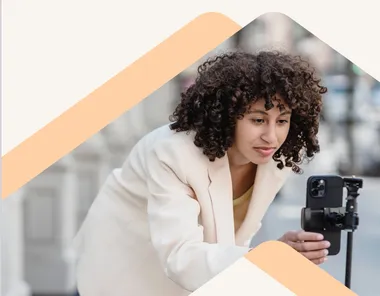Des rideaux qui s’ouvrent. Des paillettes qui surgissent en plein milieu de l’écran. Ou encore l’arrivée soudaine d’un avion en papier pour matérialiser le passage à la diapositive suivante.
Ces fameuses transitions PowerPoint vous parlent forcément. Utilisées fréquemment aux débuts de l’outil, elles ont désormais moins la cote. Les présentateurs se sont rendus compte qu’elles distraient les spectateurs et diluent l’impact du message.
PowerPoint est ici pointé du doigt, mais c’est la même chose pour vos montages vidéo.
D’où l’importance de sélectionner les transitions vidéo avec soin, et de vous en servir de manière efficace.
À la fin de votre lecture, vous connaîtrez près d’une vingtaine de transitions, détaillées ci-dessous avec des exemples. Vous saurez aussi comment les utiliser efficacement, pour rendre votre vidéo plus percutante.
Qu’est-ce qu’une transition vidéo ?
À quoi sert une transition vidéo ?
Les transitions vidéo (video transitions, en anglais) sont utilisées lors de la phase de post-production d’une vidéo.
Pendant le montage, elles permettent d’assembler différents plans entre eux en créant un effet de mouvement ou d’animation. Cela participe à fluidifier le passage d’une scène à une autre, plutôt que de les faire se succéder instantanément, les unes après les autres.
Elles fonctionnent pour n’importe quel type de montage vidéo, aussi bien pour votre communication interne qu’externe.
Vous pouvez vous en servir dans vos différentes créations :
- Films
- Tutoriels
- Interviews
- Vidéos sur les réseaux sociaux, etc
Une transition vidéo diffère d’un effet vidéo. Avec ce dernier, vous ajoutez un effet précis (lumière, volume, opacité, accélération, ralentissement, recadrage) sur un plan donné, sans créer de liaison entre deux plans.
Vous vous interrogez sur la manière de créer une vidéo captivante et fluide? L'un des secrets réside dans l'art d'intégrer des transitions habiles. Avec l'outil PlayPlay, ajouter des transitions à une vidéo est très simple.
Que vous soyez un novice en montage vidéo ou un professionnel cherchant à peaufiner sa production, PlayPlay met à votre disposition un éventail de transitions dynamiques et originales. En un clic, vous transformez vos clips en une histoire cohérente qui captivera votre audience. N'attendez plus et donnez vie à vos idées vidéo avec une finition digne des pros grâce à PlayPlay !
Quels sont les avantages des transitions vidéo ?
Manipulées à bon escient, les transitions vidéo comportent plusieurs avantages :
- Elles rendent votre vidéo plus professionnelle : votre montage gagne en clarté et en fluidité.
- Elles peuvent apporter une touche créative supplémentaire utile pour rendre votre vidéo plus attractive. Voilà une bonne façon de vous démarquer de la concurrence, féroce et nombreuse : chaque jour, les internautes visionnent 1 milliard d'heures de vidéo rien que sur la plateforme YouTube.
- Elles renforcent le storytelling. Les transitions vidéo aident à structurer et à rythmer votre montage. Il s’agit d’un excellent moyen de véhiculer le ton et l’ambiance de votre vidéo. Une transition zoom aide par exemple à mettre l’accent sur une caractéristique précise d’un produit.
Sans transition, découvrez à présent un large panel de transitions vidéo à utiliser dans vos prochains montages. Vous trouverez au départ des exemples de transitions vidéo classiques.
Quels sont les différents types de transitions ?
1 - La coupe, ou l’art de la « non » transition
Pour commencer, et si vous n’utilisiez pas de transition ? La question est un peu provocatrice, et pourtant, la transition la plus courante en montage vidéo s’appelle la coupe (hard cut ou basic cut, en anglais).
Vous ne la trouverez pas dans les réglages de votre outil de montage vidéo favori, puisqu’elle n’existe pas.
Son mode de fonctionnement ? Pour vous en servir, collez chaque plan les uns après les autres. Ils démarreront instantanément à la suite, sans transition.
Ici, aucun mouvement ou effet n’est ajouté. La plupart du temps, une coupe franche passe inaperçue. Elle permet de garder l’attention de votre cible sur l'histoire, sans la distraire.
De par sa simplicité et son adaptabilité, la coupe franche peut être utilisée dans tout type de vidéo. Elle sera par exemple utile pour :
- Rendre votre montage plus dynamique. Elle apporte par exemple énergie et dynamisme dans un teaser ou un snack content.
- Renforcer le suspense ou un effet dramatique.
- Créer un lien fort entre deux plans, par exemple lors d’un changement d’angle
2 - Le fondu
Après la coupe, restons sur du classique, avec le fondu (fade, en anglais). Avec ce dernier, un fond de couleur permet de passer de la fin d’une scène au début de la suivante.
C’est une transition vidéo que l’on retrouve souvent dans les bandes-annonces de films, pour montrer différents plans sans lien logique au départ. Les assembler avec des fondus permet de créer un teaser court et vivant.
Un fondu s’utilise généralement au début et à la fin d’un clip vidéo, ou lorsqu’il y a une longue interruption.
On distingue plusieurs types de fondus :
Le fondu au noir
Lorsqu’un écran noir marque le passage entre deux plans. Vous pouvez vous en servir pour matérialiser un changement de scène, d’angle ou de décor. Privilégiez-le si votre vidéo présente une palette de couleurs sombre, et si vous souhaitez introduire un aspect dramatique à votre schéma narratif.
Le fondu au blanc
Le principe est le même mais, cette fois, la fin d’un plan se termine sur un fond d’écran blanc. Cette transition est adaptée aux vidéos dont la palette de couleurs est plus claire et plus douce, et lorsque vous essayez de créer une ambiance plus calme et plus relaxante.
Le fondu coloré
Pour passer en couleur d’une scène à une autre.

Misez sur un fondu d’une seconde environ
En fonction de l’outil de montage vidéo que vous utilisez, vous avez la main sur la durée d’exécution de votre fondu. Ne faites pas trop durer ce type de transition. En moyenne, la durée standard d’un fondu est d’une seconde, à moduler à la hausse ou à la baisse en fonction de l’effet que vous souhaitez véhiculer.
3 - Le fondu enchaîné
Place désormais à l’un des corollaires du fondu simple : le fondu enchaîné. Avec lui, vous superposerez deux plans pendant un temps voulu en diminuant la luminosité du premier plan, et en augmentant celle du second.
La première scène disparaît pour laisser la place à la suivante, dans un effet de dissolution. C’est une transition intermédiaire entre la coupe franche et le fondu classique.
Elle renvoie une impression de fluidité et permet :
- D’adoucir une coupure lorsqu’elle est courte.
- De matérialiser le passage du temps entre deux scènes quand le fondu enchaîné est plus long.
4 - Le zoom
En avant (zoom in), ou en arrière (zoom out) ? Vous avez le choix avec la transition vidéo zoom, qui relie deux plans entre eux en zoomant sur un sujet, un objet ou une partie précise.
Le zoom est intéressant à plusieurs niveaux :
- Il ajoute du mouvement sur des plans statiques.
- Il permet d’entrer dans les détails d’une personne ou d’un objet, en se focalisant sur un aspect particulier.
- Il apporte du dynamisme au montage en apportant parfois une touche frénétique.
- Il peut aider à renforcer l’aspect comique d’une situation.
Utilisez le zoom dans vos vidéos produits type tutoriels d’usage ou présentations, afin de mettre l’accent sur une caractéristique ou un détail d’importance.
5 - Le miroir
Sur la même image, comment illustrer un concept tout en l’expliquant ? Réponse : à l’aide d’une transition vidéo miroir.
Avec cette dernière, deux plans s’affichent en même temps : l’un sur la gauche et l’autre sur la droite, provoquant une sorte d’effet miroir.
Cette transition se prête très bien aux vidéos publicitaires et aux vidéos marketing. Grâce à elle, vous pouvez illustrer un point de votre discours en montrant une mise en application technique. Utilisez-la par exemple dans un tutoriel vidéo de prise en main d’un produit.
6 - Le balayage
Si vous utilisez le réseau social Instagram, vous avez l’habitude de passer d’une story à une autre en « balayant » votre écran.
Saviez-vous qu’il était possible d’utiliser cet effet pour créer des transitions dans vos montages vidéo ? Grâce à elle, l’écran va être balayé pour assurer le passage d’un plan vers le suivant.
Le nouveau plan apparaît sur l’écran dans une direction donnée, par exemple de la droite vers la gauche. Pour qualifier le balayage, on parle aussi de glissement ou de swipe, en anglais.
Le balayage est approprié pour présenter une liste d’avantages, caractéristiques, conseils et autres bénéfices d’un produit ou service. Il met l’accent sur un élément important pour faciliter la mémorisation d’un message.
7 - Le slide
Avec le slide, un plan se déroule jusqu’au bout, puis le suivant apparaît en superposition en glissant depuis le bas, le haut, la gauche ou la droite de l’écran.
Cette transition vidéo fonctionne sur le principe du diaporama, que vous retrouvez par exemple lorsque vous consultez un portfolio d’images ou de créations sur un site web.
La transition par diapositives est un excellent moyen d’assembler deux plans, en particulier ceux qui sont synchronisés l'un avec l'autre.
8 - L’effacement
L’effacement (wipe) se rapproche du balayage et du slide. Comme son nom l’indique, cette transition vidéo efface un plan petit à petit, pour laisser apparaître le suivant.
Le plan qui se termine peut se déplacer de la gauche vers la droite, de la droite vers la gauche, ou de haut en bas. Un plan même se décaler en cercle, sous la forme d’étoiles, de particules, de bulles etc.
Un wipe ne dégage pas une image moderne, et peut donc être utilisé pour donner un aspect rétro à votre montage. Pour information, il a notamment été popularisé dans la saga Star Wars.

Servez-vous de l’effacement avec parcimonie
Attention à cette transition vidéo qui peut amuser, mais aussi vite énerver si elle est utilisée à outrance. Elle peut coller aux vidéos rétro, humoristiques, et à celles comportant du second degré. Voire aux montages avec du mouvement, pour passer en douceur d’un plan à un autre.
9 - La séparation
Transition vidéo n°8 : le split (séparation). Elle marche sur le même principe que le slide, dans la mesure où le plan n°2 se superpose sur le plan n°1.
La spécificité du split, c’est qu’il démarre au centre de l’image, puis disparaît aux quatre coins de l’écran. L’effet rendu est le même que celui du rideau qui s’ouvre au théâtre.
Lorsque la transition démarre, on aperçoit petit à petit le plan suivant, laissant planer une enveloppe mystérieuse. Le split peut par exemple s’utiliser dans une vidéo teaser, pour dévoiler une information ou toute autre donnée digne d’intérêt.
10 - Le spin
« Silence, ça tourne ». Vous connaissez cette réplique utilisée sur tous les plateaux de cinéma. Vous pouvez aussi l’adapter littéralement à votre montage vidéo en faisant tournoyer la fin d’un plan avant de passer au suivant.
Cette transition vidéo fonctionne très bien avec des objets ronds, si vous créez des vidéos de produits.
Autre usage malin : dans des vlogs. Elle permet de passer rapidement d’une unité de lieu à une autre, tout en apportant dynamisme et mouvement.
11 - Le flou
Transition vidéo suivante : le flou. Comme son nom l’indique, l’apparition d’un flou marque le passage d’un plan à un autre.
En fonction de l’outil de montage vidéo que vous utiliserez, vous pourrez mettre en place différents types de flous : directionnel, radial, gaussien etc.
Servez-vous du flou si vous désirez créer une atmosphère calme et relaxante entre certains plans de vos vidéos.
12 - La transition vidéo flash
Après le flou, pleins feux à présent sur la transition vidéo flash.
Le principe est le même qu’avec le flash de votre appareil photo ou de votre smartphone. Au moment de passer d’un plan à un autre, l’écran devient blanc pendant une fraction de seconde.
S’il permet d’attirer et de capter l’attention du spectateur, servez-vous du flash avec parcimonie. Il est avant tout adapté à des vidéos sportives ou en rapport avec l’image et la photographie (par exemple, les mariages).
13 - L’iris
Avec la transition dite “iris”, un cercle démarre sur un premier plan au centre de l’écran. Pour révéler le plan suivant, ce cercle peut :
- Soit s’agrandir en grossissant sur votre écran (cercle ouvert)
- Soit rétrécir en se refermant progressivement, jusqu’à disparaître (cercle fermé)
Comme pour le balayage, l’iris se prête bien aux vidéos qui présentent une liste d’outils ou de caractéristiques. Il assure la transition entre chacune d’entre elles.
14 - Le fly in/fly out
Un nouveau plan qui apparaît en plein vol, tel un boomerang, sur l’écran de vos cibles ? C’est ce qui va se passer si vous ajoutez la transition vidéo fly in (du verbe anglais « voler ») entre deux scènes de votre montage.
On lui oppose et associe souvent la transition fly out, au cours de laquelle le premier plan s’évapore pour laisser la place au suivant, qui se révèle petit à petit.
Bien que créative, cette transition vidéo peut vite devenir rébarbative et renvoyer un sentiment d’amateurisme.
Elle peut coller dans des vidéos dynamiques avec de l’action, pour laisser place à un peu de suspense et de surprise.
Son usage peut aussi faire sens dans des vidéos explicatives et informatives, pour dévoiler une idée forte ou un nouveau concept.
15 - La transition géométrique
Carrés ? Triangles ? Ou bien rectangles ? Voilà certains des choix qui pourraient être proposés par votre outil de montage vidéo au moment de mettre en place une transition géométrique.
Dans ce cas, la forme choisie va apparaître sur le premier plan pour laisser la place au suivant.
16 - Le glitch
Le glitch (aberration chromatique) est une transition vidéo qui déforme l’image en la rendant par exemple ondulée, ou en inversant les couleurs.
Ces dysfonctionnements au niveau de l’image sont très en vogue dans l’univers du jeu vidéo ou de la science-fiction, et vous pouvez les reprendre à votre compte dans une transition vidéo.
Très spécifique, l’aberration chromatique convient surtout pour des vidéos à l’univers futuriste, ou bien pour marquer une transition très forte entre un plan et un autre.
17 - La transition au pinceau
Terminons cette sélection par une transition vidéo très originale et créative : la transition au pinceau (paint brush). Ici, plusieurs coups de pinceaux (voire jets d’encre) permettent de se projeter d’un plan vers un autre.
Priorisez cette transition lors du montage de vidéos courtes et impactantes que vous diffuserez ensuite sur les réseaux sociaux.
La transition au pinceau fonctionne surtout lorsque vous souhaitez opérer la jonction vers un plan très différent, quasiment sans rapport avec le précédent. Elle peut aussi se prêter à des vidéos décalées et humoristiques.

Envie d'aller plus loin dans le montage de vos vidéos?
4 conseils pour utiliser les transitions efficacement
Vous voilà en possession de près d’une vingtaine d’idées de transitions vidéo pour vos prochains montages. Avant d’ouvrir votre logiciel d’édition favori, prenez en compte les conseils ci-dessous.
Intégrez au maximum deux types de transitions dans vos vidéos
Vous le savez, les transitions renforcent le pouvoir narratif d’une vidéo et fluidifient l’assemblage de vos différents plans.
Pour autant, n’en faites pas un usage démesuré. Dans la mesure du possible, n’utilisez pas plus de deux types de transitions dans vos montages. Grâce à cela, vous vous assurez de :
- Renvoyer une image professionnelle. Trop de styles de transition différents donneront un côté amateur à votre vidéo.
- Ne pas diluer la portée de votre message en le noyant sous des effets visuels susceptibles de distraire l’attention du spectateur.
Si vous hésitez, partez sur des transitions classiques, en misant sur des valeurs sûres. Elles ont l’avantage de ne pas être trop intrusives, tout en restant simples et efficaces :
- Le hard cut,
- Le fondu,
- Le fondu enchaîné.
N’oubliez pas que chaque transition a une signification, et que son usage ne se prête pas à tous les cas de figure. Même si vous trouvez cela joli, n’utilisez pas l’aberration chromatique pour illustrer l’interview d’un cadre dirigeant de votre entreprise, par exemple.
Enfin, retenez le conseil suivant : si vous avez l’impression qu’une transition est trop intrusive et éloigne votre cible du message principal que vous souhaitez véhiculer, c’est qu’elle est probablement inappropriée.
Basez-vous sur un script et un story-board
Vous ne savez toujours pas quel type de transition utiliser ? Replongez-vous dans le script et le story-board créés avant le tournage de votre vidéo.
Un script est une sorte de fil rouge. Il détaille tout le contenu de votre clip vidéo : séquences, dialogues, décors, animations, voix off, différents plans etc.
De son côté, le story-board représente la version imagée de votre script. À l’aide de ses deux éléments clés, vous disposerez d’une vision précise du contenu de vos différents plans… et donc des possibles transitions à leur appliquer. Malin, non ?
Misez sur un outil facile à prendre en main pour ajouter vos transitions vidéo
L’ajout de vos transitions vidéo a lieu lors de la phase de montage. Une étape qui ne s’improvise pas, sous peine de ruiner tous vos efforts, ainsi que les rushs mis en boîte lors du tournage.
Pour mettre en forme vos différents plans, il existe différentes solutions sur le marché : Adobe Premiere, Final Cut Pro, Vegas Pro, ou encore AVS Video Editor. Bien que complets et performants, ces outils sont complexes à utiliser, longs à prendre en main et coûteux en termes d’investissement financier.
Voilà pourquoi il s’avère plus judicieux de miser sur un logiciel de montage simple à prendre en main et à utiliser. L’outil PlayPlay, par exemple, ajoute automatiquement pour vous les transitions qui conviennent aux écrans choisis.
Grâce à cela, vous vous assurez de la qualité professionnelle de la vidéo finale, en quelques minutes à peine.
Testez et rectifiez
Une fois votre vidéo en ligne et diffusée à votre audience sur les réseaux sociaux ou YouTube, par exemple, rien n’est figé.
Si vous vous apercevez que les transitions vidéo appliquées ne fonctionnent pas, rien ne vous empêche de procéder à quelques retouches. Soyez attentifs aux retours et commentaires laissés par vos cibles.
Lorsqu’il est constructif, leur regard critique peut constituer une aide précieuse pour vous améliorer.
Les transitions vidéo sont indispensables pour habiller votre vidéo et renforcer son pouvoir narratif.
Du simple cut au zoom, en passant par le wipe ou la transition au pinceau : vous disposez de multiples options créatives pour les ajouter lors du montage.
Le plus important consiste à garder un ensemble simple et cohérent, en utilisant deux types de transitions au maximum.
Pour vous faciliter la vie au moment de passer à l’action, optez pour l’outil PlayPlay et sa fonctionnalité pour ajouter des sous-titres automatiques. En plus, il est gratuit pendant 7 jours : profitez-en !
Mélissa François
Head of Global Content & Comms
Melissa est une leader marketing avec plus de dix ans d'expérience dans l'univers du SaaS. Passionnée par les récits de marque captivants, elle excelle dans l'engagement des communautés à travers un contenu percutant et engageant.